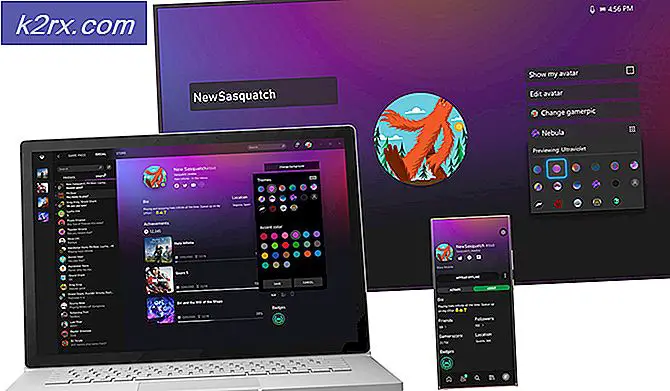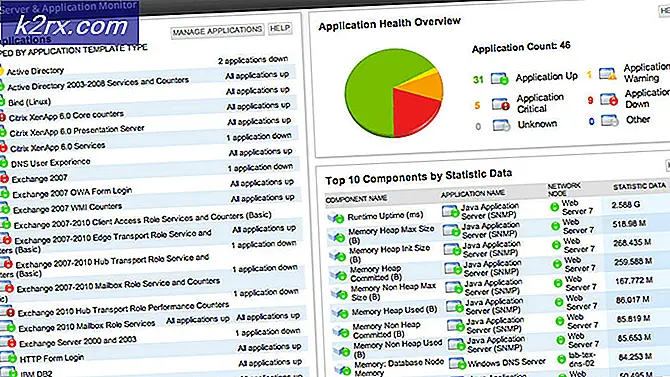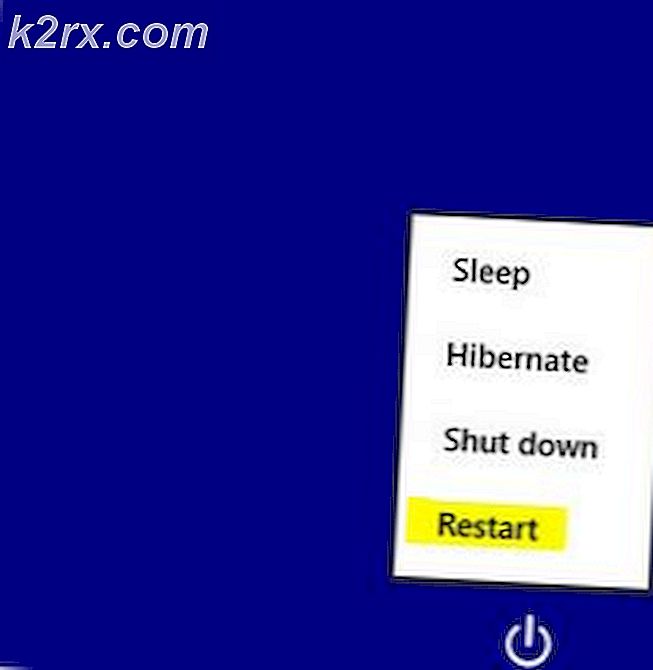Foutcode 0x87e00005 op Xbox One oplossen
Verschillende Xbox One-gebruikers hebben naar verluidt te maken met de 0x87e00005 foutcode wanneer ze een bepaald spel proberen te downloaden waarvoor ze eerder hebben betaald via de Xbox Store. De meeste getroffen gebruikers melden dat dit een terugkerend probleem voor hen is en dat het alleen voorkomt bij een of meerdere gametitels (niet bij alle games in de bibliotheek). Andere gebruikers zien deze foutcode terwijl ze proberen een digitale game te starten die al op hun console is gedownload.
Wat veroorzaakt de 0x87e00005-foutcode?
We hebben deze specifieke foutcode en de symptomen ervan geanalyseerd door te kijken naar verschillende gebruikersrapporten en de reparatiestrategieën die vaak worden gebruikt om deze foutcode op Xbox One op te lossen. Het blijkt dat er verschillende mogelijke boosdoeners zijn die deze specifieke foutmelding veroorzaken:
Als u momenteel moeite hebt om dezelfde foutcode op uw Xbox-console op te lossen, vindt u in dit artikel verschillende handleidingen voor probleemoplossing. Hieronder vindt u een verzameling methoden die andere gebruikers in een vergelijkbare situatie met succes hebben gebruikt om dit probleem tot op de bodem uit te zoeken.
Om zo efficiënt mogelijk te blijven, raden we u aan de mogelijke oplossingen hieronder te volgen in de volgorde waarin ze worden gepresenteerd. We hebben ze gerangschikt op efficiëntie en ernst, dus ongeacht de boosdoener die de foutcode veroorzaakt, zou u het probleem uiteindelijk moeten kunnen oplossen.
Laten we beginnen!
Methode 1: Controleer de status van Live Servers
Voordat u een andere reparatiestrategie uitprobeert, is het belangrijk om ervoor te zorgen dat u het probleem niet ondervindt als gevolg van een serverprobleem. Als dit scenario uiteindelijk van toepassing is op uw specifieke situatie, is er geen haalbare reparatiestrategie voor u (behalve wachten tot het probleem is opgelost door de technici van Microsoft.
Controleer dus eerst of er een probleem is met de Live-services van Xbox One door deze link te openen (hier). Zodra je op deze pagina bent aangekomen, kijk je of een van de Xbox Live-services wordt beïnvloed door een onderhoudsperiode of door een onverwacht probleem.
Als de statuspagina van Microsoft meldt dat er een probleem is met sommige services, is het duidelijk dat het probleem zich niet lokaal voordoet. Wacht in dit geval een paar uur en keer terug naar deze pagina om te zien of het probleem is opgelost.
Als dit het geval is, probeer dan de game opnieuw te downloaden en kijk of de 0x87e00005 foutcodekomt niet meer voor. Als de bovenstaande onderzoeken geen onderliggende problemen met de servers van Microsoft aan het licht hebben gebracht, ga dan naar beneden voor lokaal gerichte oplossingen.
Methode 2: Offline-modus gebruiken
Sommige getroffen gebruikers hebben gemeld dat ze de 0x87e00005 foutcodehelemaal door de game te starten die eerder de fout vertoonde terwijl de console zich in de offline modus bevindt. Dit is meer een tijdelijke oplossing dan een oplossing, aangezien je in wezen alle multiplayer-functies verliest, maar je kunt elke singleplayer-ervaring spelen als je op zoek bent naar een snelle oplossing.
Opmerking: Deze tijdelijke oplossing is alleen van toepassing als u het probleem ondervindt wanneer u een digitale game probeert te starten die al is gedownload op de HDD of SSD van uw console. In het geval dat u het probleem tegenkomt op 0x87e00005 foutcodega tijdens het downloaden van een game rechtstreeks naar Methode 3.
Hier is een korte handleiding over het spelen van de game in de offlinemodus op Xbox One:
- Druk op de Xbox-knop op je controller om het gidsmenu te openen. Gebruik vervolgens het nieuw verschenen menu om te navigeren naar Instellingen > Systeem > Instellingen > Netwerk.
- Zodra u bij het menu Netwerk bent aangekomen, gaat u naar Netwerkinstellingenen selecteer Ga offline.
- Zodra de offlinemodus actief is, start u de game die eerder het probleem veroorzaakte en kijkt u of u nu normaal kunt spelen.
Als hetzelfde probleem zich nog steeds voordoet of als u op zoek bent naar een permanente oplossing die voor het 0x87e00005 foutcode,ga naar de volgende methode hieronder.
Methode 3: Een power cycle uitvoeren
Het blijkt dat dat in de meeste gevallen de 0x87e00005 foutcode, kan het probleem worden opgelost door een power cycle uit te voeren op uw Xbox One-console. Deze procedure zal uiteindelijk de stroomcondensatoren van je console leegmaken, wat uiteindelijk veel firmware-gerelateerde problemen zal oplossen die deze foutcode zullen activeren wanneer de gebruiker een game probeert te downloaden of te openen.
Hier is een eenvoudig te volgen gids die u door de procedure leidt voor het uitvoeren van een power cycle op uw Xbox One-console:
- Terwijl je console volledig is ingeschakeld, houd je de Xbox-knop (aan de voorkant van je console) ongeveer 10 seconden ingedrukt. Houd de knop ingedrukt totdat de LED aan de voorzijde stopt met knipperen.
- Zodra de stroom volledig lijkt te zijn afgesneden, drukt u nogmaals op de aan/uit-knop om uw Xbox One-console opnieuw te starten.
- Als u de groene opstartanimatie ziet verschijnen bij de volgende opstartvolgorde, betekent dit dat de power-cycling-procedure is geslaagd.
- Zodra de opstartvolgorde is voltooid, probeert u de actie te herhalen die eerder de oorzaak was van de 0x87e00005 foutcodeen kijk of het probleem nu is opgelost.
Als dezelfde foutcode nog steeds optreedt, gaat u naar de volgende methode hieronder.
Methode 4: De standaard DNS wijzigen in de openbare DNS van Google
Een andere mogelijke boosdoener die het potentieel heeft om de 0x87e00005 foutcodeis een glitched standaard DNS-adres. Verschillende getroffen gebruikers zijn erin geslaagd dit probleem voorgoed op te lossen door hun Xbox One-console te dwingen de openbare DNS (Domain Name Servers) van Google te gebruiken in plaats van de standaardinstellingen van de console.
Hier is een korte handleiding over het wijzigen van de standaard DNS op een Xbox Once-console naar de DNS van Google:
- Ga vanuit het hoofdmenu van Xbox One naar Instellingen > Netwerk > Geavanceerde instellingen.
- Als je eenmaal binnen bent in de Geavanceerde instellingen menu, ga naar DNS-instellingen en selecteer Handleiding uit de lijst met beschikbare opties.
- Wanneer je bij het volgende scherm komt, typ je 8.8.8.8 in het vak dat is gekoppeld aan het Primaire DNS en 8.8.4.4 in de Secundaire DNS doos.
- Nadat de standaard DNS-adressen zijn gewijzigd, start u uw console opnieuw op en kijkt u of het probleem is opgelost bij de volgende opstart van de console.
Als hetzelfde 0x87e00005 foutcodenog steeds optreedt, gaat u naar de volgende methode hieronder.
Methode 5: de Xbox One-console opnieuw instellen
Als je met geen van de bovenstaande methoden de game op Xbox One hebt kunnen starten zonder de 0x87e00005 fout, is er nog een oplossing met een hoog potentieel om dit probleem op te lossen. Veel Xbox One-gebruikers hebben deze methode met succes gebruikt om het probleem voor onbepaalde tijd op te lossen, maar er is een keerzijde aan.
Deze procedure reset alle bestanden en gebruikersvoorkeuren die bij het besturingssysteem en de firmware horen. Hoewel dit hoogstwaarschijnlijk alle beschadigde gegevens verwijdert die dit probleem kunnen veroorzaken, kan het uw systeem ook enkele gebruikersvoorkeuren doen vergeten die u mogelijk eerder hebt ingesteld.
Het goede nieuws is echter dat u uiteindelijk geen geïnstalleerde applicaties of games kwijtraakt, dus u hoeft niets opnieuw te downloaden, tenzij u dat wilt. Hier is een korte handleiding over het resetten van de Xbox One-console:
- Terwijl de Xbox One-console volledig is ingeschakeld, drukt u op de Xbox One-knop op uw controller om het gidsmenu te openen. Als je daar bent, gebruik je het gidsmenu om te navigeren naar Systeem > Instellingen > Systeem > Console-info.
- Als je in het Console Info-menu bent, selecteer je aan Console resetten.
- Van de lijst met beschikbare opties in het Console resetten menu, kies Reset en bewaar mijn games en apps.
- Zodra het proces ten einde is, wordt uw console automatisch opnieuw opgestart. Zodra uw console weer opstart, herhaalt u de actie die eerder de . activeerde 0x87e00005 fouten kijk of het probleem is opgelost.